Windows系统关闭共享媒体流的操作步骤。

工具/原料
操作系统:win10 64位专业版
电脑:小米笔记本
一、Windows系统关闭共享媒体流
1、打开电脑后,点击开始—设置。

2、进入Windows设置界面后,点击“网络和Internet”。

3、进入网络装填界面后,点击“网络和共享中心”。
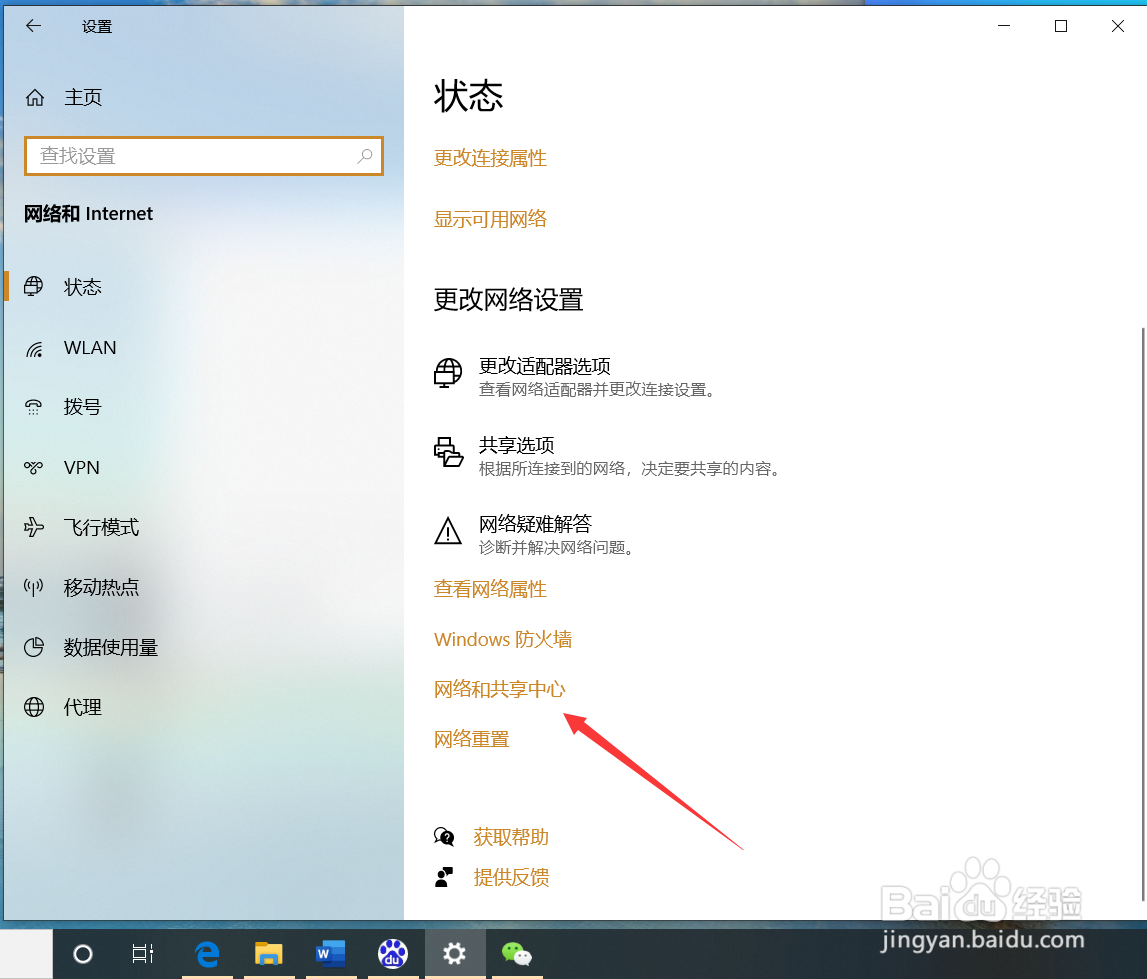
4、进入网网络和共享中心界面后,点击“媒体流式处理选项”。

5、进入媒体流式界面后,点击“全部阻止”。

6、点击后,共享媒体流就成功关闭了。
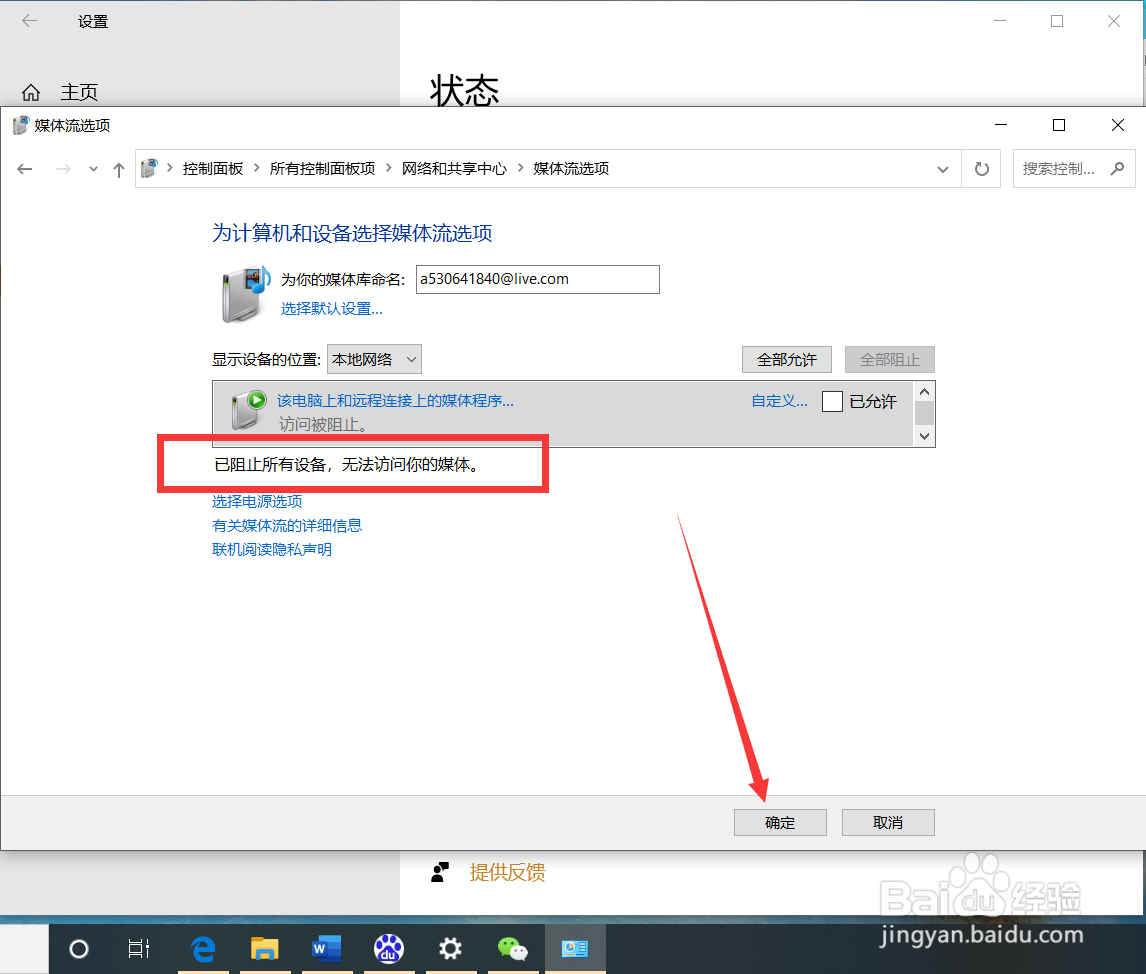
二、总结
1、Windows关闭共享媒体流方法:1、点击开始—设置2、点击网络和Internet3、点击网络和共享中心4、点击媒体流式处理选项5、点击全部阻止6、成功关闭媒体流共享
